송신된 팩스가 성공적으로 전달되었는지 확인
팩스가 성공적으로 송신되었는지 확인할 수 있습니다. 이 경우 작업 종료 통지 모드를 사용하는 것이 좋습니다.
작업 종료 통지 이점
작업 종료 통지
작업 종료 통지 모드를 사용하면 실제로 기기의 터치 패널 화면에서 확인하지 않고 작업이 종료되었음을 통지 받을 수 있습니다.
저장된 송신 팩스
또한 팩스 송신 시 보낸 사람의 이메일 주소를 수신인으로 선택하면 송신된 팩스를 저장할 수 있습니다.
|
필수 조건
|
|
이메일 설정이 설정됩니다.
송신 기능을 사용할 수 있습니다.
팩스 설정이 설정됩니다.
|
이 절에서는 이메일 주소를 등록한 다음 팩스 송신 시 작업 종료 통지가 등록된 이메일 주소로 송신되도록 설정하는 방법에 대해 설명합니다.
화면은 기기 모델 및 부착된 선택 품목 제품에 따라 다를 수 있습니다.
아래 절차를 따릅니다.
이메일 주소 등록
작업 종료 통지 설정
이메일 주소 등록
터치 패널 화면 또는 리모트 UI를 사용하여 이 절차를 수행할 수 있습니다.
리모트 UI 사용
리모트 UI에서 이메일 주소를 효율적으로 등록할 수 있습니다.
1.
웹 브라우저를 시작하고 → [주소]에 기기의 IP 주소를 입력합니다.
http://<기기의 IP 주소>
_case_ko_KR/b_case_0059a_C.jpg)
리모트 UI 화면이 나타납니다.
2.
주소 리스트 화면에서 [주소록] → [주소 리스트 01]을 클릭합니다.

3.
[신규 수신인 등록]을 클릭하면 → 신규 수신인 등록 화면이 나타납니다.

4.
유형에서 [이메일]을 선택하고 → [설정]을 클릭하고 → 이름 및 이메일 주소를 [신규수신인 등록: 이메일] 화면에 입력합니다.
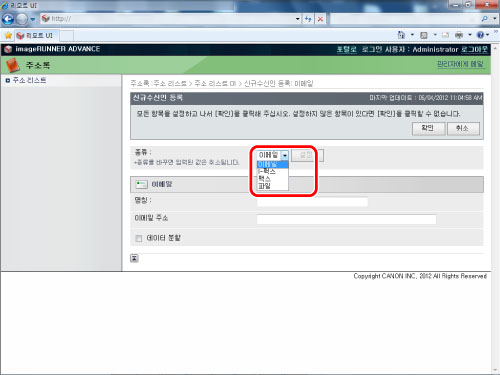
5.
[확인]을 클릭합니다.

주소가 등록됩니다.
터치 패널 화면 사용
터치 패널 화면에서 이메일 주소를 등록할 수 있습니다.
1.
 (설정/등록) → [수신인 설정] → [수신인 등록] → [신규 수신인 등록] → [이메일]을 누릅니다.
(설정/등록) → [수신인 설정] → [수신인 등록] → [신규 수신인 등록] → [이메일]을 누릅니다._case_ko_KR/b_case_0096_C.jpg)
2.
[명칭] 및 [이메일 주소]를 입력하고 → [확인]을 누릅니다.

3.
메인 메뉴 화면이 나타날 때까지 [확인]을 반복해서 누릅니다.
작업 종료 통지 설정
1.
피더 또는 원고대에 원고를 세트합니다.
2.
메인 메뉴 화면에서 [팩스]를 누르고 → [기타 기능] → [작업종료통지]를 선택하고 → 작업 종료 통지를 송신할 수신인을 선택하고 → [확인] → [닫기]를 누릅니다.

3.
 -
-  (숫자 키)를 사용하여 수신인의 팩스 번호를 입력합니다.
(숫자 키)를 사용하여 수신인의 팩스 번호를 입력합니다._case_ko_KR/b_case_0099_C.jpg)
4.
 (시작)을 누릅니다.
(시작)을 누릅니다. 작업이 종료되면 작업 종료 통지가 2단계에서 등록된 이메일 주소로 송신됩니다.